Dieses Tutorial wurde von mir am 13.07.2017
für PhotoShop umgeschrieben
und steht unter meinem Copyright.
Ich möchte Euch bitten dieses Tutorial nicht zu kopieren
oder als Euer Eigentum auszugeben.
Copyright by KleineHexe
Das Copyright der genutzten Materialien, liegt beim jeweiligen Künstler.
Tut geschrieben für das PS CS3
aber auch mit anderen Versionen bastelbar.
Ich habe die Erlaubnis von Kniri
ihre PSP Tutorials für PhotoShop umzuschreiben

Das Originaltutorial ist aus dem Niederländischen von Esmakole

Broken

Du brauchst
1 schöne Haupttube
Blumendeko

Filter
Simple - Quick Tile
Richard Rosenmann - Pixelate
Mehdi - Sorting Tiles
AP [Lines] - Lines Silverlining
MuRa´s Meister - Perspective Tilling
Flaming Pear - Flood
1.
Öffne aus dem Material "Broken", das ist unser Arbeitsblatt
Suche dir aus deiner Tube eine helle Vordergrund- und eine dunkle Hintergrundfarbe aus
erstelle daraus einen linearen Verlauf
0% dunkle Farbe, 50% helle Farbe, 100% dunkle Farbe
2.
Ziehe nun diesen Verlauf von oben nach unten auf das Blatt, halte die Umschalttaste gedrückt dabei
dann wird er schön gerade, Ebene - Duplizieren
3.
Öffne "Strahlen" und ziehe diese mit gedrückter Umschalttaste auf das Bild
Bild - Anpassungen - Farbton/Sättigung, setze den Punkt bei Färben und passe nun die Sättigung
nach deiner HG Farbe an
Ebene - Mit darunter liegender auf eine Ebene reduzieren
Filter - Simple - Quick Tile
4.
Auswahl - Auswahl laden

drücke einmal Strg+J
5.
Auswahl - Auswahl laden wie eben, setze nur den Haken bei Umkehren rein
Aktiviere die mittlere Ebene
Filter - Richard Rosenmann - Pixelate

Auswahl - Auswahl aufheben
6.
Ebene - Duplizieren
Bearbeiten - Transformieren - Um 90° gegen den UZS drehen
Stelle die Füllmethode auf 'Ineinanderkopieren'
Auswahl - Alles auswählen, Bild - Freistellen
Auswahl - Auswahl aufheben
7.
Aktiviere die oberste Ebene, stelle auch hier die Füllmethode auf 'Ineinanderkopieren'
Ebene - Duplizieren
Bearbeiten - Transformieren - Um 90° gegen den UZS drehen
Klicke unten rechts auf das kleine fx - Schlagschatten
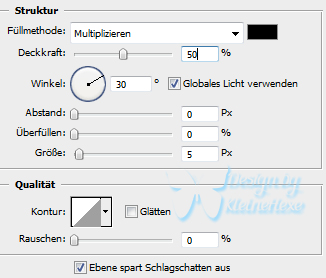
8.
Auswahl - Alles auswählen, Bild - Freistellen
Auswahl - Alles auswählen, Bild - Freistellen
Auswahl - Auswahl aufheben
Filter - Sonstige Filter - Verschiebungseffekt
Horizontal auf 275, Vertikal 0 und Punk bei 'auf transparent stellen'
9.
Aktiviere die zweite Ebene von oben
Filter - Mehdi - Sorting Tiles
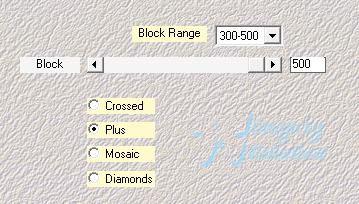
fx - Schein nach außen
Filter - Sonstige Filter - Verschiebungseffekt
Horizontal auf 275, Vertikal 0 und Punk bei 'auf transparent stellen'
9.
Aktiviere die zweite Ebene von oben
Filter - Mehdi - Sorting Tiles
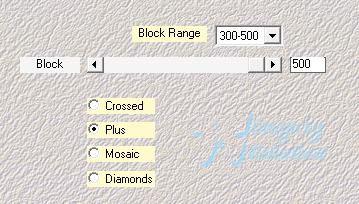
fx - Schein nach außen

10.
Aktiviere die zweite Ebene von unten
Auswahl - Auswahl laden wie Punkt 4 aber wieder Haken rein bei Umkehren
Filter - AP [Lines] - Lines Silverlining
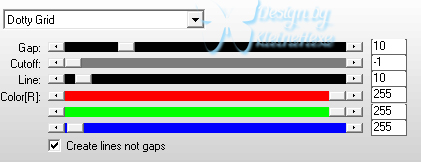
Auswahl - Auswahl aufheben
11.
Aktiviere die oberste Ebene und erstelle eine neue Ebene,
in dem du unten rechts auf das geknickte Blatt klickst
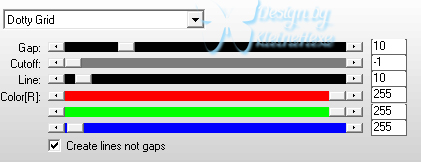
Auswahl - Auswahl aufheben
11.
Aktiviere die oberste Ebene und erstelle eine neue Ebene,
in dem du unten rechts auf das geknickte Blatt klickst
Bearbeiten - Fläche füllen - Weiß
Öffne nun die Maske aus dem Material, Bearbeiten - Muster festlegen, Maske schließen
klicke nun unten rechts aus das Rechteck mit dem Kreis - Ebenenmaske hinzufügen
Bearbeiten - Fläche füllen - Muster, mit der eben festgelegten Maske
Rechtsklick auf die Maske in der Ebenenpalette - Ebenenmaske anwenden
12.
Ebene - Duplizieren
Filter - MuRa´s Meister - Perspective Tilling

13.
Öffne 'Bloecke' und ziehe diese mit gedrückter Umschalttaste auf dein Bild
du kannst diese natürlich auch deinen Farben nach anpassen
14.
Öffne 'Leny-deco-les247', ziehe diese mit gedrückter Umschalttaste auf dein Bild
Filter - Sontige Filter - Verschiebungseffekt
Horizontal 100, Vertikal -20, Transparent
Färbe wieder passend um, ziehe nun deine Blumendeko auf das Bild,
schiebe sie auf die Kästchen, passe die Größe so an das die Deko gut hinein passt
Schiebe diese nun in der Ebenepalette unter die Kästchen
fx - Schein nach außen

15.
Aktiviere die oberste Ebene
öffne 'Leny-deco01-les247', färbe es ein und ziehe es dann mit gedrückter Umschalttaste auf dein Bild
schiebe es nun nach oben das die Kette am Rand abschließt und dann nach links
wie auf meinem Bild zu sehen ist
Filter - Flaming Pear - Flood, stelle nur den oberen Regler auf 88, der Rest bleibt so
16.
Ziehe deine Haupttube auf das Bild und skaliere wenn nötig kleiner
schiebe die Tube nach rechts
fx - Schlagschatten
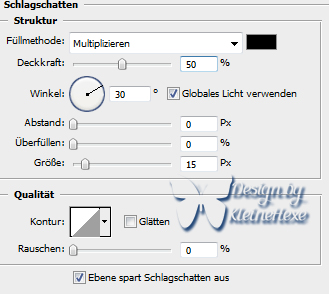
Öffne nun die Maske aus dem Material, Bearbeiten - Muster festlegen, Maske schließen
klicke nun unten rechts aus das Rechteck mit dem Kreis - Ebenenmaske hinzufügen
Bearbeiten - Fläche füllen - Muster, mit der eben festgelegten Maske
Rechtsklick auf die Maske in der Ebenenpalette - Ebenenmaske anwenden
12.
Ebene - Duplizieren
Filter - MuRa´s Meister - Perspective Tilling

13.
Öffne 'Bloecke' und ziehe diese mit gedrückter Umschalttaste auf dein Bild
du kannst diese natürlich auch deinen Farben nach anpassen
14.
Öffne 'Leny-deco-les247', ziehe diese mit gedrückter Umschalttaste auf dein Bild
Filter - Sontige Filter - Verschiebungseffekt
Horizontal 100, Vertikal -20, Transparent
Färbe wieder passend um, ziehe nun deine Blumendeko auf das Bild,
schiebe sie auf die Kästchen, passe die Größe so an das die Deko gut hinein passt
Schiebe diese nun in der Ebenepalette unter die Kästchen
fx - Schein nach außen

15.
Aktiviere die oberste Ebene
öffne 'Leny-deco01-les247', färbe es ein und ziehe es dann mit gedrückter Umschalttaste auf dein Bild
schiebe es nun nach oben das die Kette am Rand abschließt und dann nach links
wie auf meinem Bild zu sehen ist
Filter - Flaming Pear - Flood, stelle nur den oberen Regler auf 88, der Rest bleibt so
16.
Ziehe deine Haupttube auf das Bild und skaliere wenn nötig kleiner
schiebe die Tube nach rechts
fx - Schlagschatten
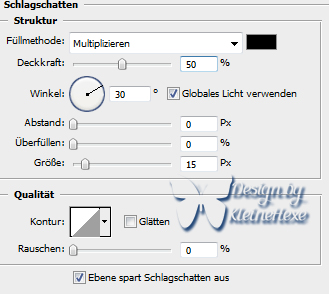
Ebene - Auf Hintergrundebene reduzieren
17.
Bild - Arbeitsfläche
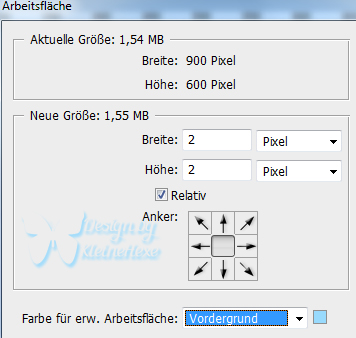
Bild - Arbeitsfläche - 10 Pixel - Weiß
Bild - Arbeitsfläche
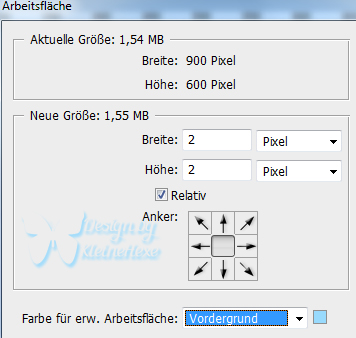
Bild - Arbeitsfläche - 10 Pixel - Weiß
Bild - Arbeitsfläche - 2 Pixel - Vordergrund
Bild - Arbeitsfläche - 100 Pixel - Weiß
Bild - Arbeitsfläche - 2 Pixel - Vordergrund
18.
Öffne 'Leny-deco02-les247' und ziehe diese mit gedrückter Umschalttaste auf dein Bild
schiebe nun nach links in den breiten weißen Rand, färben nicht vergessen
Aktiviere nun dein Textwerkzeug, such dir eine schöne Schriftart aus und schreibe
deinen Namen auf das Bild in weiß, setzte wie im Bild
19.
Setze nun noch Wasserzeichen und Copyright auf dein Bild
Verändere die Größe des Bildes auf eine Breite von 900 Pixel und speicher dann als jpg ab
Fertig
Bild - Arbeitsfläche - 100 Pixel - Weiß
Bild - Arbeitsfläche - 2 Pixel - Vordergrund
18.
Öffne 'Leny-deco02-les247' und ziehe diese mit gedrückter Umschalttaste auf dein Bild
schiebe nun nach links in den breiten weißen Rand, färben nicht vergessen
Aktiviere nun dein Textwerkzeug, such dir eine schöne Schriftart aus und schreibe
deinen Namen auf das Bild in weiß, setzte wie im Bild
19.
Setze nun noch Wasserzeichen und Copyright auf dein Bild
Verändere die Größe des Bildes auf eine Breite von 900 Pixel und speicher dann als jpg ab
Fertig
Übersetzung & Design
by KleineHexe
13.07.2017
by KleineHexe
13.07.2017

 [/align]
[/align] [/align]
[/align]